ما هو برنامج الحماية المتقدمة من Google؟
قد تكون التنزيلات محفوفة بالمخاطر ، ولكن إذا كان المتصفح يضمن الحماية من التنزيلات الخطرة ، فلا داعي للقلق. يعد برنامج الحماية المتقدمة من Google بحماية(Google Advanced Protection Program) الأشخاص من البرامج الضارة التي تستهدف Chrome . وقد لوحظ أن مجرمي الإنترنت كانوا يغيرون استراتيجياتهم لتهديد مستخدمي الحماية المتقدمة(Advanced Protection) خارج البريد الإلكتروني ببرامج ضارة مرتبطة وتنزيلات "بالسيارة(drive-by downloads) ". كان المستخدمون يقومون عن غير قصد بتنزيل برامج ضارة على أجهزتهم. على هذا النحو ، كان من الضروري توسيع الخدمة إلى متصفح Chrome وليس قصرها على حسابات Gmail فقط.(Gmail)
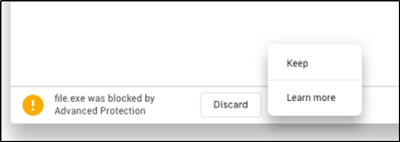
برنامج الحماية المتقدمة من Google
إنه أقوى مستوى من الحماية الرقمية لحسابات Google(Google Accounts) الشخصية للأفراد المعرضين لخطر الهجمات المستهدفة مثل:
- صحفيون
- نشطاء
- سياسة
- رواد الأعمال أو قادة الأعمال
توفر القدرة قائمة متطورة من عروض الأمان لحماية مستخدميها بشكل شامل. تقدم الحماية المتقدمة(Advanced Protection) خطوة أبعد من عملية التحقق بخطوتين(Verification) التقليدية . يتطلب من المستخدم استخدام مفتاح أمان(Security Key) فعلي بالإضافة إلى كلمة المرور لتسجيل الدخول إلى حساب Google(Google Account) الخاص به .
كيف تعمل "الحماية المتقدّمة"(How Advanced Protection works)
يمكن لأي شخص مهتم التسجيل في البرنامج عن طريق شراء مفتاحي أمان. تساعد مفاتيح الأمان(Security) هذه في حماية المستخدمين من المتسللين من خلال منعهم من الوصول إلى حساباتهم. لإضافة المفتاح إلى حسابك ،
أضف مفتاح إلى حسابك(Add Key to your account)
قم بتشغيل متصفح Chrome وانتقل إلى حساب Google(Google Account) الخاص بك .

في لوحة التنقل اليمنى ، حدد الأمان(Security) .
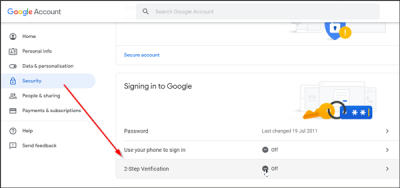
في لوحة " تسجيل الدخول إلى Google(Signing into Google) " ، حدد التحقق بخطوتين.
إذا لم تكن قد أعددت التحقق بخطوتين(Verification) بالفعل ، فحدد البدء(Get) . خلاف ذلك ، المضي قدما.
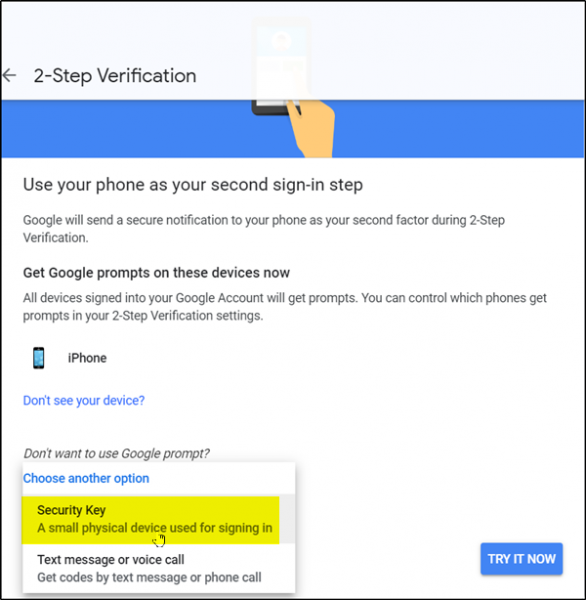
حدد " اختيار خيار آخر(Choose another option) " ثم حدد " مفتاح الأمان(Security Key) ".
اتّبع الخطوات لإضافة مفتاح الأمان.

مفاتيح الأمان(Security) هي أجهزة صغيرة يمكنك استخدامها لتسجيل الدخول على جهاز الكمبيوتر أو الهاتف أو الجهاز اللوحي. يمكنك شراء-
- Titan Security Keys من متجر Google(Google Store)
- اطلب مفتاح أمان متوافقًا من بائع تجزئة تثق به
- استخدم مفتاح الأمان المدمج بهاتف متوافق لتسجيل الدخول على جهاز الكمبيوتر الخاص بك
تسجيل الدخول باستخدام مفتاحك(Sign in using your key)
بمجرد إضافة المفتاح إلى حسابك ، استخدمه لتسجيل الدخول كلما أمكن ذلك. إذا فشل مفتاح الأمان في العمل على جهاز الكمبيوتر أو المتصفح ، فستحصل على خيار لتسجيل الدخول باستخدام رمز أو مطالبة بدلاً من ذلك. أيضًا ، لاحظ أنه في أي وقت تقوم فيه بتسجيل الدخول من جهاز كمبيوتر أو جهاز جديد ، سيُطلب منك استخدام مفتاح الأمان مرة أخرى.
اطلب من Google تذكر جهاز الكمبيوتر الخاص بك(Ask Google to remember your computer)
بعد تسجيل الدخول باستخدام مفتاحك ، يمكنك تسجيل الدخول باستخدام كلمة المرور الخاصة بك فقط. دعونا نرى كيفية تكوين هذا.
- أولاً ، قم بتسجيل الدخول إلى حساب Google(Google Account) الخاص بك .
- حدد المربع بجوار " لا تسأل مرة أخرى على هذا الكمبيوتر(Don’t ask again on this computer) ".
- أكمل تسجيل الدخول باستخدام مفتاح الأمان.
إذا حاول أي شخص تسجيل الدخول إلى حسابك من جهاز كمبيوتر آخر ، فسوف تطالبه Google بمفتاح الأمان الخاص بك. (Google)لمزيد من المعلومات ، يمكنك زيارة موقع Google.com(Google.com) .
Related posts
ما هو Google Exposure Notifications ل COVID Protection؟
ما هو المحسن Protection في Google Chrome and How لتمكينه
6 نصائح متقدمة حول Google Drive قد لا تعرفها
البحث المتقدم في Google باستخدام عوامل تشغيل البحث
بدوره على Potentially Unwanted Program Protection: GPO، Regedit، PowerShell
حدث browser error رسالة - Google Docs على Chrome
Error Code 105 ERR_NAME_NOT_RESOLVED في Google Chrome
Google Chrome لا يستجيب، Relaunch الآن؟
Fix Google Docs Spellcheck لا يعمل بشكل صحيح
Best Invoice Templates ل Google Docs ل Freelancers، Small Business
كيفية طباعة الخلايا المحددة في Excel or Google Sheets على صفحة واحدة
Google Chrome vs Firefox Quantum ل Windows 10
أفضل إضافة Google Sheets لتحسين الإنتاجية
كيفية إضافة وحذف جهات الاتصال في Google Contacts or Gmail
كيفية تحويل Documents إلى PDF مع Google Docs باستخدام متصفح
كيفية حفظ الملفات من LibreOffice مباشرة إلى Google Drive
كيفية استيراد أو تصدير الإشارات المرجعية Google Chrome إلى HTML file
كيفية حذف Google Stadia account
كيفية تدوير النص في تطبيق Web Google Sheets
Fix Downloading Proxy Script error في Google Chrome
